Spis treści
Hur man fixar en långsam hårddisk med 8 tips (snabbnavigering)
Gäller: fixa en långsam hårddisk på Windows 10/8/7 Desktop eller Laptop
Är du förvirrad av en hårddisk saktar ner i filöverföringshastighet, läs/skriv eller svar? Detta kan börja hända alla med en åldrande dator, men ibland händer det på bara en kort tid, som några månader. För att fixa en långsam hårddisk måste du tydligt veta att det i grunden finns två bovar: programvara och hårddiskkorruption. När hårddisken och mjukvaran inte har god hälsa, börjar den utveckla dåliga sektorer, virus, fragmentering och många allvarliga problem och leder till slut till en mycket långsam hastighet som påverkar ditt liv och arbete.
| Användbara lösningar | Steg-för-steg felsökning |
|---|---|
| Fix 1. Kontrollera och ta bort viruset | Ladda ner och kör Norton Power Eraser. I fönstret "Norton Power Eraser"... Fullständiga steg |
| Fix 2. Byt SATA-kabel | Koppla bort SATA-kabeln från den första SATA-porten. Anslut SATA-kabeln... Fullständiga steg |
| Fix 3. Inaktivera startprogram | Öppna Systemkonfiguration eller Aktivitetshanteraren, gå till fliken Startup. Bläddra ner till... Fullständiga steg |
| Fix 4. Kontrollera diskanvändning | Skriv Task Manager i Windows sökfält och välj "Task Manager"... Fullständiga steg |
| Andra avancerade lösningar | Kontrollera hårddiskfel > Rensa hårddiskfiler > Kör diskdefragmentering > Utöka C-enhet... Fullständiga steg |
Hårddisken är plötsligt extremt långsam, hur man åtgärdar det
"Är det normalt att se min LaCie externa hårddisk bli väldigt långsam plötsligt? Speciellt i eftermiddags när jag försökte kopiera några stora filer till den märkte jag att överföringshastigheten var nästan 0,5 MB/s...jag är så säker på att det inte handlar om det långsamma internet. Kanske beror det på att hårddisken är för gammal för att fungera bra. Måste jag byta ut hårddisken hårddisk."
För din information, faktorer som virus, dåliga sektorer, dåligt spår och korrupt master boot record på en hårddisk eller extern USB-hårddisk skulle resultera i dess sämre prestanda. Det finns många sätt att avgöra på vilket sätt din hårddisk blir långsammare. Här på den här sidan tillhandahåller vi de mest användbara hårddisktestnings- och reparationslösningarna för dig, som är uppdelade i två delar: snabbfixar och avancerade fixar. De snabba lösningarna vi satte in i början kräver inte mycket tid och kompetens, så vi föreslår att du tar en blick och provar om du inte har provat någon av metoderna ännu.
Fix 1. Kontrollera och ta bort virus från den långsamma hårddisken
Du kan be om hjälp från den inbyggda Windows Defender eller något välrenommerat antivirusprogram från tredje part (t.ex. McAfee, Symantec, Kaspersky, Avast...) för att skanna hårddiskvirus. Här är stegen för att ta bort viruset med Norton:
Steg 1. Ladda ner och kör Norton Power Eraser.
Om en ny version finns tillgänglig kommer Norton Power Eraser att kontrollera och ladda ner den.
Steg 2. I fönstret "Norton Power Eraser" klickar du på ikonen "Sök efter risker".
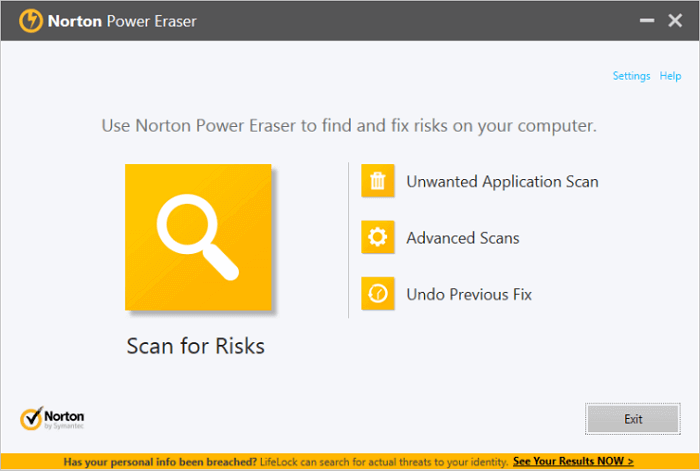
Steg 3. Vänta tålmodigt under processen.
- Om du ser några filer listade som "dåliga" kommer kryssrutan "Ta bort" under "Åtgärd" att automatiskt markeras.
- Om du ser några filer listade som "Okänd", klicka på molnikonen som visas bredvid dessa filer. Den kommer att skicka filen till en Symantec-server och skanna den med en traditionell signaturdetekteringsmotor.
Steg 4. När du har tagit bort risken klickar du på "Slutför".
Du kan också försöka ta bort viruset utan att använda antivirusprogram, istället använda cmd.
Steg 1. Kör Windows kommandotolk med administratörsbehörighet.
Steg 2. Skriv kommandot:
H:
del *.lnk
attrib -s - r -h *.* /s /d /l

Det kan vara svårt att använda CMD om man inte är proffs. Dela därför den här artikeln för att hjälpa fler användare som behöver den här guiden.
Fix 2. Byt SATA-datakabeln till Fix HDD Slow
Den andra snabba lösningen för att fixa en långsam hårddisk, speciellt för hårddisken som misslyckas i en snabb filöverföringshastighet, är att byta SATA-datakabeln från den första till den sista SATA-porten. Ibland är det ett problem med en dammig eller lös SATA-kabel som saktar ner din hårddisk.
Steg 1. Koppla bort SATA-kabeln från den första SATA-porten.
Steg 2. Anslut SATA-kabeln till den sista SATA-porten.

Fix 3. Inaktivera startprogram för att snabba upp hårddisken
Ju fler program du installerar på din dator, desto längre tid kan det ta att starta eller starta Windows. Om din hårddisk går extremt långsamt som din systemenhet kan du fixa det genom att inaktivera vissa onödiga startprogram.
Steg för att inaktivera startprogram i Windows 10:
Steg 1. Öppna Systemkonfiguration eller Aktivitetshanteraren, gå till fliken Startup.
Steg 2. Rulla ned för att välja alla onödiga program och klicka på "Inaktivera".
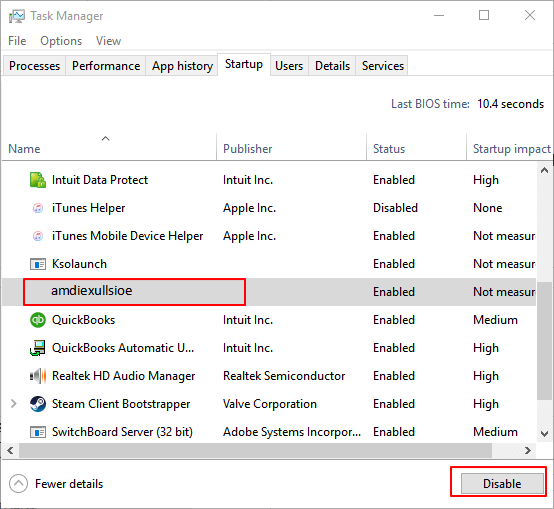
Fix 4. Kontrollera diskanvändning och starta om vissa program
Vissa program som Photoshop kan ta upp hög diskanvändning vilket resulterar i en långsam hårddisk. Således kan du kontrollera diskanvändningen i Aktivitetshanteraren och starta om programmet därefter.
Steg 1. Skriv Aktivitetshanteraren i Windows sökfält och välj "Task Manager".
Steg 2. På fliken Processer, titta på "Disk"-processen för att se vilket program som äter upp din diskanvändning.
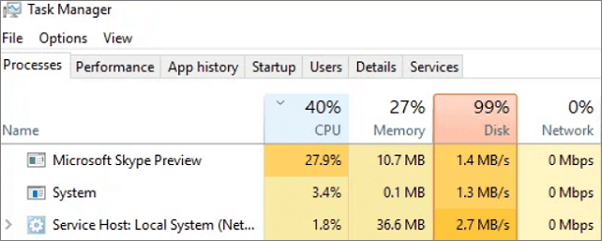
Starta sedan om programmet för att se om din hårddisk körs med hög hastighet.
Fix 5. Kontrollera hårddiskfel för att fixa långsamt hårddiskfel
För några allvarliga hårddiskproblem som kan orsaka en hårddisk överbelastad och trög, behöver du avancerad hjälp av professionella diagnostiska verktyg för hårddiskar! Här rekommenderas EaseUS Partition Master Free. Denna gratis partitionshanterare kommer med en användbar funktion som råkar lösa problemet med en långsam hårddisk korrekt, som kallas "Check File System". Se hur du använder den på ett enkelt sätt.
Steg 1. Högerklicka på målpartitionen som har ett problem.
Steg 2. Välj "Avancerat" > "Kontrollera filsystem".
Steg 3. Bekräfta om du vill dölja partitionen eller inte.
Steg 4. I fönstret Kontrollera filsystem, markera alternativet "Försök att åtgärda fel om det hittas".
Steg 5. Klicka på "Start" för att kontrollera fel på din partition.
Fix 6. Rensa upp och optimera hårddisken gratis
Din hårddisk kan köras som en snigel om den är full av skräpfiler som systemskräpfiler eller programcache. Du kan bli av med dessa skräpfiler med ett gratis verktyg. Detta gratisverktyg hjälper till att rensa upp systemskräpfiler och stora filer med lätthet. Här är stegen för att utföra systemrensning.
Steg 1. Ladda ner och installera EaseUS Partition Master Suite.

Steg 2. Klicka på PC Cleaner och installera EaseUS CleanGinus. Klicka sedan på "Rensa" och klicka på "Skanna" för att börja städa upp systemet och göra din dator så bra som ny.

Steg 3. Programvaran kommer att skanna över hela din dator för att hitta lediga datafiler som tar en enorm mängd diskutrymme, du kan välja värdelösa stora filer, systemskräpfiler och ogiltiga Windows-poster och klicka på "Rensa" för att starta systemrensningsprocessen.

Steg 4. När skanningen är klar, klicka på "Klar" för att slutföra rensningen av systemskräpfiler.

Fix 7. Defragmentera din dators hårddisk
För att hålla din hårddisk igång på bästa sätt bör du defragmentera, eller konsolidera filer, på din hårddisk. Defragmentering förbättrar din dators prestanda. Här är stegen:
Steg 1. Öppna "Den här datorn", högerklicka på din hårddisk och välj "Egenskaper".
Steg 2. Välj "Verktyg > Optimera". Välj sedan enheten igen och enheten optimeras automatiskt.
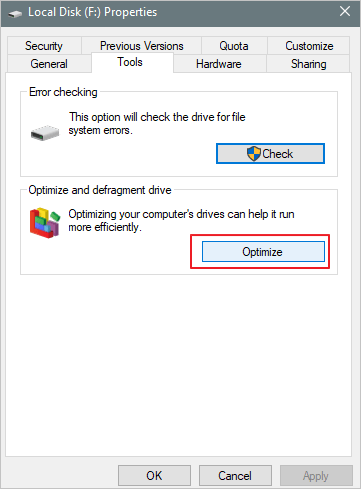
Fix 8. Förläng C Drive för att snabba upp hårddisken
Om din hårddisk är systemenheten - C-enheten kan du utöka C-enheten för att lösa problemet med långsam hårddisk. Du kan vända dig till EaseUS Partition Master igen för att få hjälp. Ladda ner den här programvaran och utöka C-enheten med lätthet.
Steg 1: Frigör otilldelat utrymme för C-enhet.
Om det inte finns något oallokerat utrymme på systemdisken, gå till Partition Manager och högerklicka på en partition bredvid C:-enheten och välj "Ändra storlek/flytta".
Dra vänster panel av partitionen för att krympa och lämna oallokerat utrymme bakom system C:-enheten och klicka på "OK".
Steg 2: Öka utrymmet på C-enheten.
1. Högerklicka på C: enhet och välj "Ändra storlek/flytta".

2. Dra systempartitionens ände till oallokerat utrymme för att lägga till utrymme till C:-enheten, eller klicka på "fyll i alla oallokerade" och klicka på "OK".

Steg 3: Behåll alla ändringar för att utöka C:-enheten.
Klicka på "Execute Task" och klicka på "Apply" för att behålla alla ändringar för att utöka system C:-enheten.

Slutsats
Dessa 8 tips kan göra dig en stor tjänst när du försöker lösa problemet med långsam hårddisk. Bland dem har EaseUS-partitionsprogramvaran spelat en viktig roll för att kontrollera diskfel och öka C-enhetsutrymmet . Om du fortfarande har problem kan du läsa FAQs för att få ytterligare hjälp.
Vanliga frågor - Hur man fixar hårddisken blir plötsligt långsam
I grund och botten, genom att ta bort dåliga hårddisksektorer och optimera hårddisken bör den återuppliva den felaktiga hårddisken som blir otroligt långsam och långsam. Annars måste du använda ett snabbt format med programvarans formatpartitionsfunktioner , eller till och med ett lågnivåformat för att göra en sista ansträngning. Har du märkt en viss hastighetsförbättring på din hårddisk på din dator? Det finns flera andra oroliga frågor och lösningar som kan ge dig en aning om att öka hårddiskhastigheten.
1. Hårddisk mycket långsam att läsa
Sök efter program som gör frekventa läs-/skrivförfrågningar till hårddisken i Aktivitetshanteraren. Se till att inga oönskade program binder upp din disk i bakgrunden. Fullständiga lösningar på hur man fixar hårddisk som är långsam att läsa.
2. Extern hårddisk långsam och svarar inte
Anslut din externa hårddisk till en ny USB-port till en ny dator för att kontrollera om den verkligen inte svarar. Ibland tillåter en skadad USB-port att din enhet inte visas och svarar korrekt på datorn. Fullständiga lösningar på hur man fixar extern hårddisk som inte svarar .
3. Fixa långsam extern hårddisk på Mac
Många faktorer skulle påverka prestandan hos en extern hårddisk på macOS/Mac OS X och minska dess hastighet vid filöverföring eller hårddiskladdning. Här är några tips för snabbare Mac extern hårddisk för dig, inklusive aktivitetsövervakningssökning, korrekt hantering av startobjekt, avstängning av visuella effekter, etc. Fullständiga lösningar på hur man fixar långsam extern hårddisk på Mac .
4. Den externa hårddisken tar en evighet att ladda
Hårddisk som inte dyker upp eller känns igen tas som en av de direkta konsekvenserna av oändlig laddning. För att övervinna det oändliga laddningsproblemet och förlänga livslängden på en gammal hårddisk som har laddningsproblemet, kan du uppdatera föråldrade diskdrivrutiner, formatera disken etc. Fullständiga lösningar på hur man fixar en extern hårddisk tar lång tid att ladda .
Powiązane artykuły
-
Nybörjarguide: Formatera SD-kort för Android med instruktionsguider 2024
![author icon]() Joël/2024/12/22
Joël/2024/12/22
-
Hur man formaterar USB med CMD i Windows | 2022 guide
![author icon]() Joël/2024/09/11
Joël/2024/09/11
-
Fixa filen eller katalogen är skadad och oläsbar i Windows 10/8/7
![author icon]() Joël/2024/09/11
Joël/2024/09/11
-
Topp 5 bästa SSD-hastighetstestprogramvaran som rekommenderas med för- och nackdelar
![author icon]() Joël/2024/12/22
Joël/2024/12/22
